JDK安装详细教程
一、打开JDK下载官网网址
https://www.oracle.com/java/technologies/downloads/
二、这里选择的是JDK17的Windows版本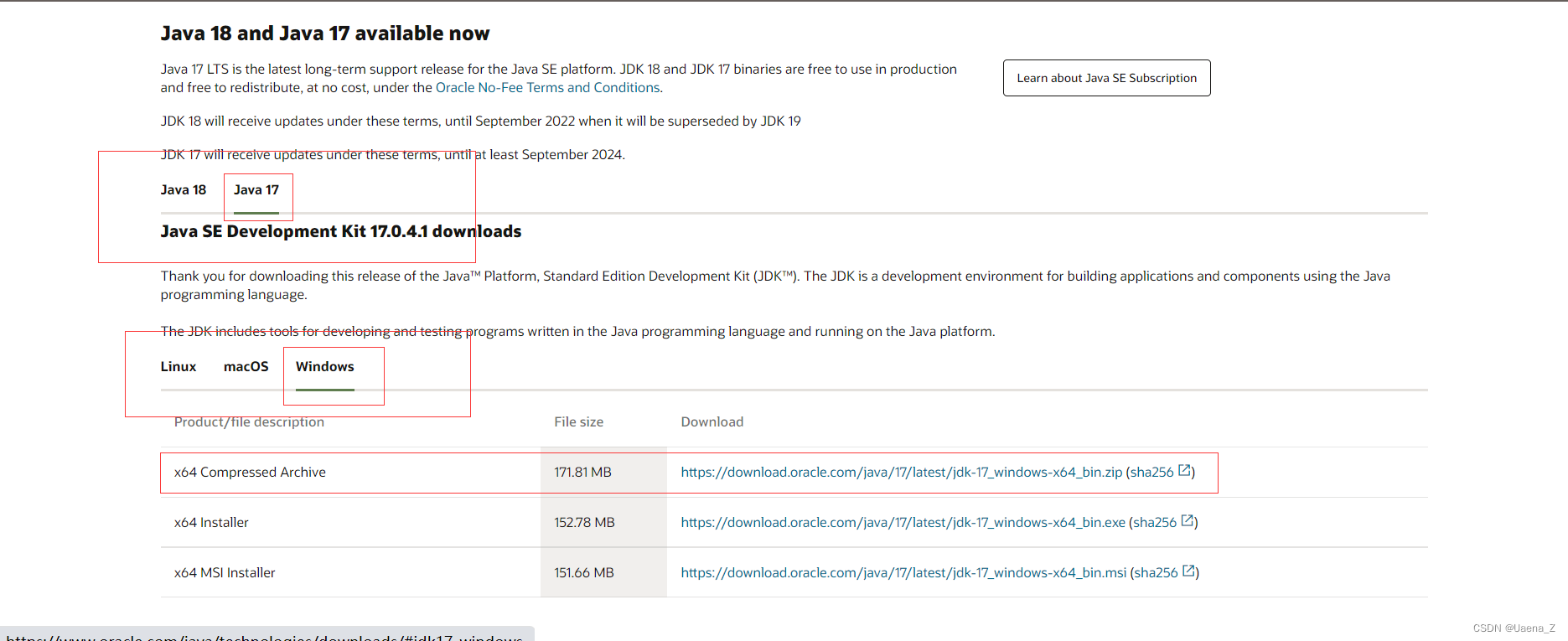
下载后选择路径直接解压
三、配置
1.返回桌面
2.右键我的电脑
3.点击属性,找到高级系统设置
4.环境变量
5.在系统变量里找到path
(1)添加 . (小数点)
(2)添加 %JAVA_HOME%\bin
(3)注意两个变量要分两行添加 . 在上面一行
6.新建变量
(1)变量名:CLASSPATH
(2)变量值:.;%JAVA_HOME%\lib;%JAVA_HOME%\lib\dt.jar;%JAVA_HOME%\lib\tools.jar;
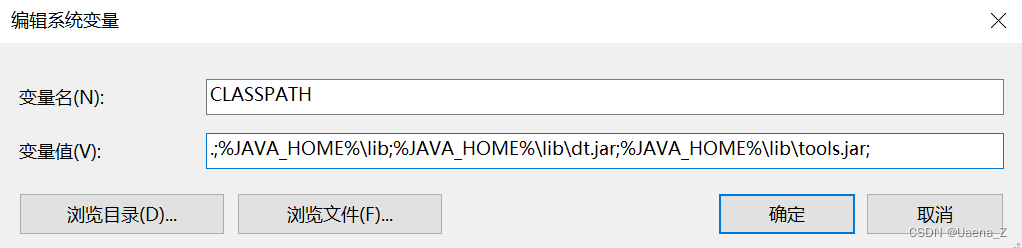
填写时注意标点符号。
7.新建变量
(1)变量名:JAVA_HOME
(2)变量值:打开自己安装JDK的文件夹,然后复制文件路径
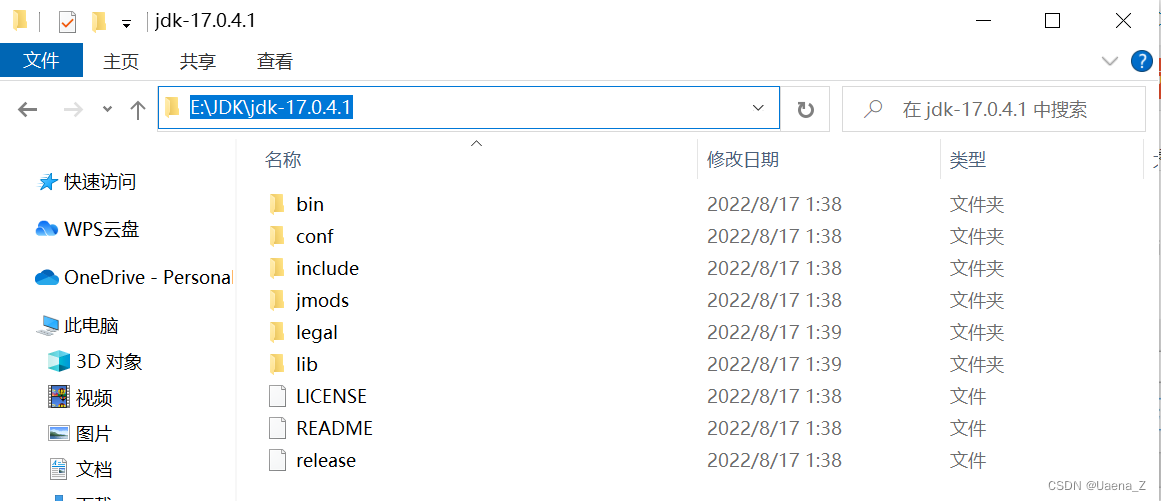
如图:E:\JDK\jdk-17.0.4.1 这是我自己电脑的JDK路径,你们安装时一定要选好自己的路径,不然配置会出问题,影响正常使用。
四、验证安装是否成功
1.回到桌面,同时按住Windows图标+R,进入运行面板
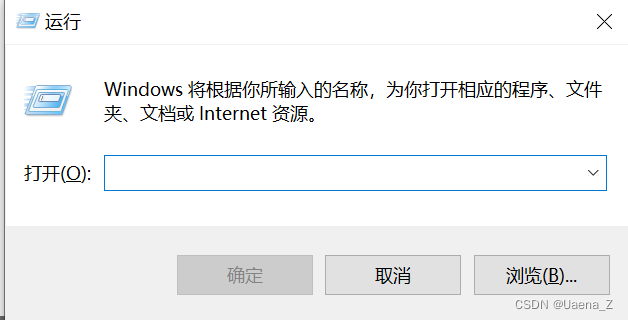
2.输入cmd,进入如图面板
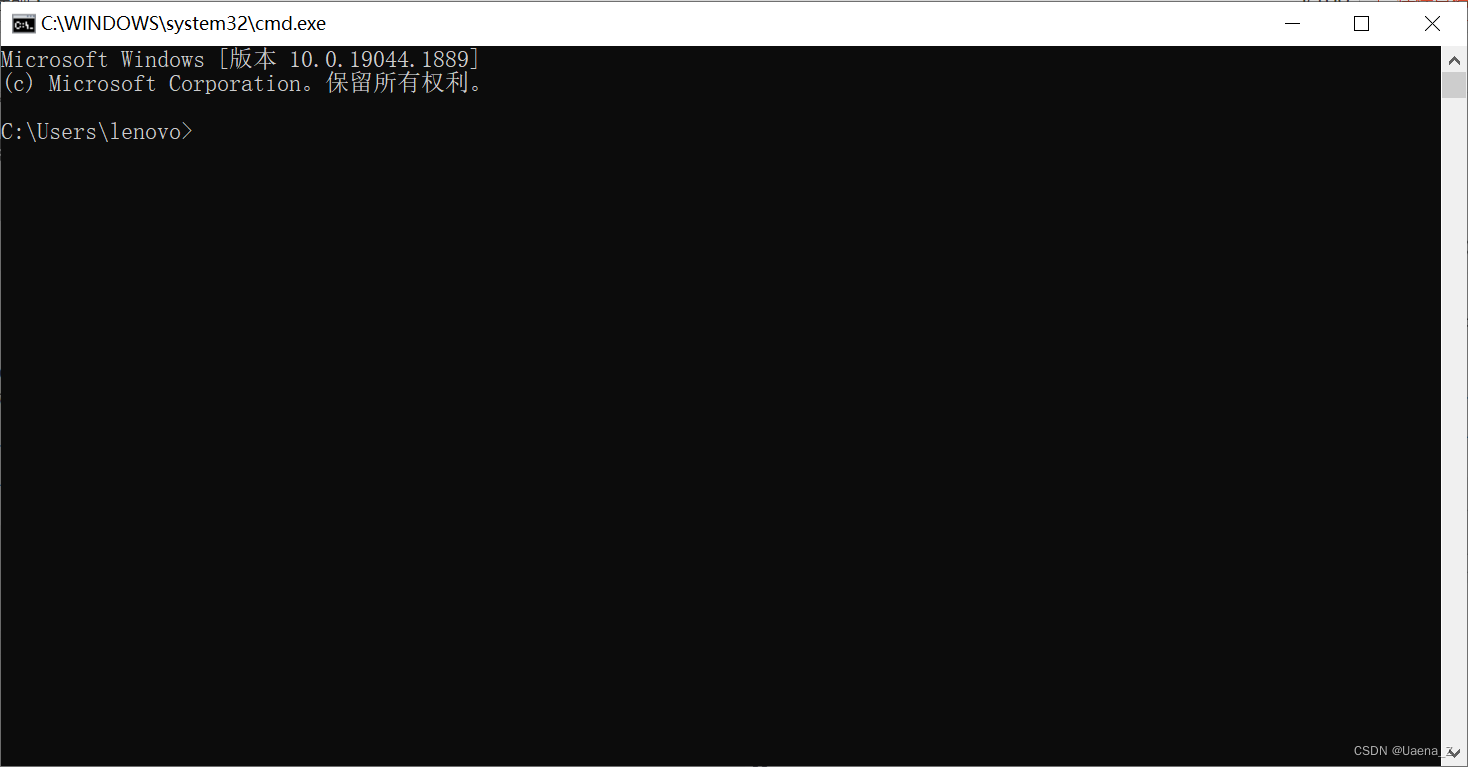







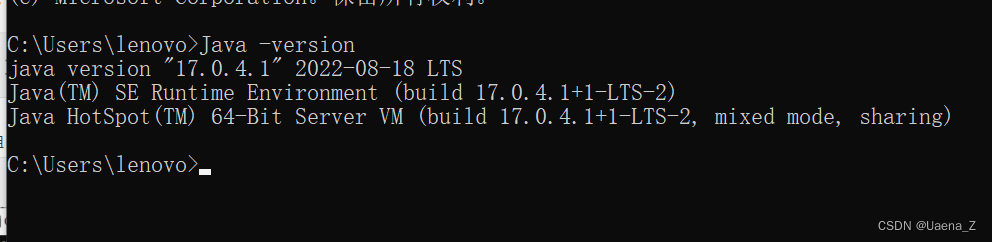














 4121
4121

 被折叠的 条评论
为什么被折叠?
被折叠的 条评论
为什么被折叠?








